iPad: Kết nối với Wi-Fi và khám phá cài đặt mạng
Tận dụng tối đa việc sử dụng iPad của quý vị khi kết nối internet bằng Wi-Fi.
Tìm hiểu cách kết nối iPad của quý vị với internet qua mạng Wi-Fi, kiểm tra cường độ tín hiệu Wi-Fi của quý vị và ngắt kết nối khỏi mạng. Quý vị cũng sẽ khám phá các tùy chọn và cài đặt không dây khác trên iPad của mình.
Trước khi quý vị bắt đầu
Các minh họa trong khóa học này sử dụng iPad không có nút Home (Home button) vật lý. Nếu máy tính bảng của quý vị khác, một số bước có thể khác một chút nhưng quý vị vẫn có thể làm theo.
Trước khi quý vị bắt đầu, hãy đảm bảo rằng iPad đã được bật lên, được sạc đầy và hiển thị màn hình Chính (Home screen). Phần mềm hệ điều hành của quý vị cũng cần phải được cập nhật.
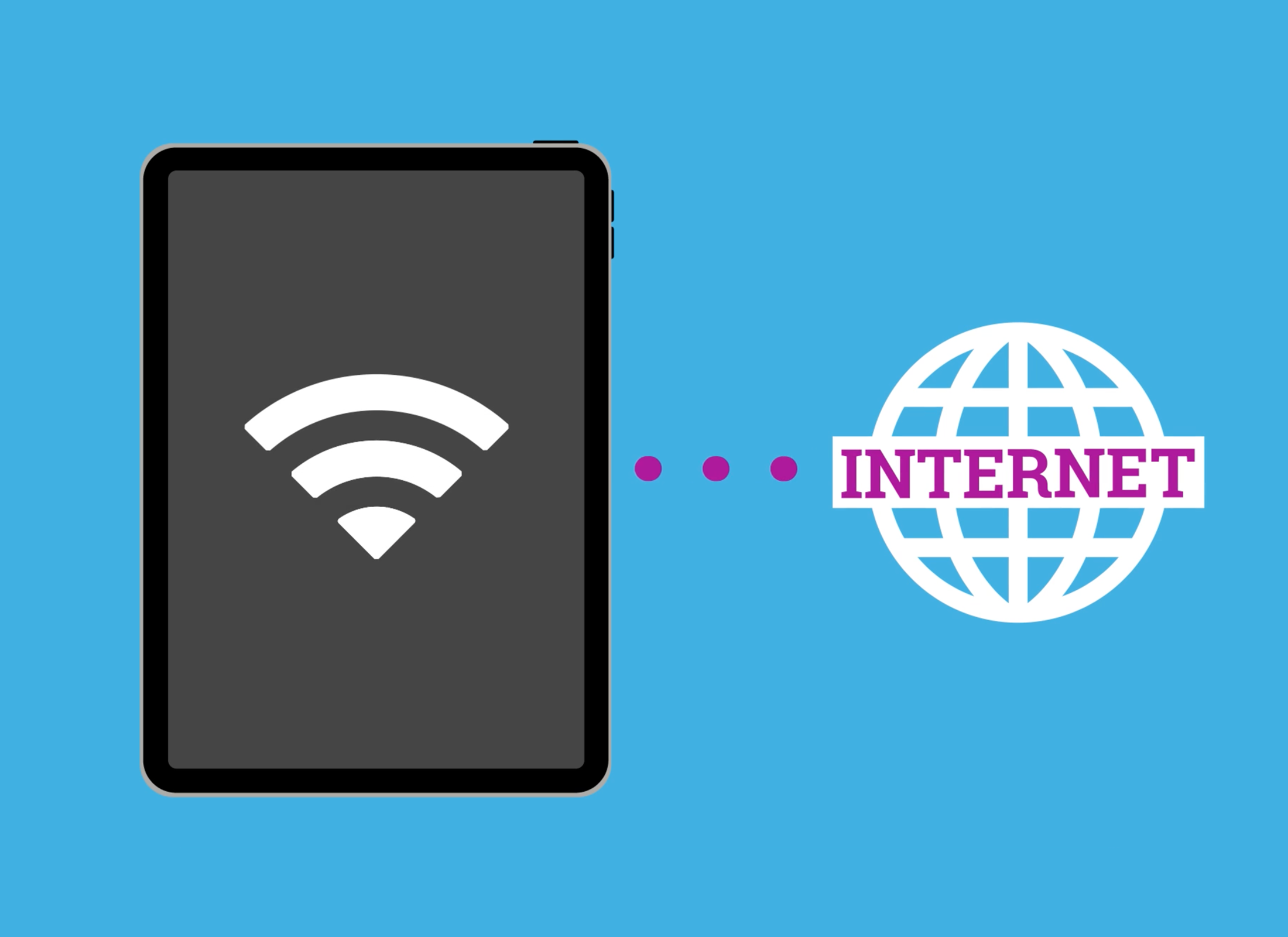
Tại sao iPad của quý vị cần được kết nối với internet?
Hầu hết những việc quý vị làm trên iPad đều yêu cầu kết nối internet. Bao gồm:
- Cài đặt các ứng dụng
- Tìm kiếm trên mạng
- Nhận thông báo
- Nhận tin nhắn và email.
Cách kiểm tra xem iPad của quý vị có được kết nối với Wi-Fi không
Nhìn vào phía trên cùng bên phải của màn hình:
- Nếu biểu tượng Wi-Fi xuất hiện ở đây, iPad của quý vị đã được kết nối với mạng Wi-Fi.
- Nếu không có biểu tượng nào xuất hiện, quý vị sẽ cần kết nối với mạng Wi-Fi.
Cách kết nối với mạng Wi-Fi
Từ màn hình Chính (Home screen), mở ứng dụng Cài đặt (Setting)
- Nhấn vào Wi-Fi trong danh sách cài đặt ở bên trái.
- Phía bên phải màn hình sẽ hiển thị một công tắc Wi-Fi. Nếu công tắc có màu xám, Wi-Fi đã bị tắt.
- Nhấn vào công tắc để bật Wi-Fi. Một danh sách các tên mạng Wi-Fi xung quanh sẽ xuất hiện bên dưới. Đây có thể là Wi-Fi của hàng xóm của quý vị hoặc công cộng gần đó.
- Ổ khóa (padlock) bên cạnh tên mạng Wi-Fi có nghĩa là mạng Wi-Fi được bảo vệ bằng mật khẩu và được gọi là mạng được bảo mật.
- Biểu tượng Wi-Fi cho biết mức độ mạnh của mạng. Nếu một số gạch có màu xám, là tín hiệu yếu. Nếu biểu tượng Wi-Fi có ba đường gạch liền nét thì tín hiệu mạnh.
- Tìm mạng Wi-Fi tại nhà của quý vị trong danh sách và nhấn vào mạng đó.
- Nhập mật khẩu cho Wi-Fi tại nhà của quý vị trong bảng hiện ra.
- Nhấn vào Tham gia (Join) ở góc trên cùng bên phải ,và iPad của quý vị sẽ kết nối và hiện ra dấu kiểm (dấu tích) màu xanh bên cạnh tên Wi-Fi tại nhà của quý vị.
- Quý vị có thể tham gia một mạng Wi-Fi khác bằng cách lặp lại các bước này và chọn một tên mạng Wi-Fi khác trong danh sách và nhập mật khẩu của mạng đó.
- Khi mạng Wi-Fi được kết nối và hiện ra dấu kiểm (dấu tích) màu xanh lam, hãy nhấn vào mạng đó để xem một số tùy chọn mạng.
- Ở đầu danh sách này, nhấn vào Quên mạng này (Forget this Network) để ngắt kết nối iPad của quý vị khỏi mạng.
- IPad sẽ không tự động kết nối lại với mạng này cho đến khi quý vị nhấn vào tên của nó và nhập lại mật khẩu.
Cách bật tắt Wi-Fi nhanh chóng
Quý vị có thể nhanh chóng tắt kết nối Wi-Fi rồi bật lại bằng cách sử dụng Trung tâm Điều khiển (Control Centre):
- Vuốt xuống từ trên cùng bên phải của màn hình. Quý vị có thể làm điều này bất cứ lúc nào, ngay cả khi đang sử dụng một ứng dụng.
- Ở trên cùng bên trái của Trung tâm Điều khiển, hãy tìm biểu tượng Wi-Fi.
- Khi biểu tượng có màu xanh lam, Wi-Fi đã được bật.
- Nhấn vào biểu tượng để tắt Wi-Fi. Một cửa sổ bật lên sẽ cho quý vị biết rằng Wi-Fi sẽ bị ngắt kết nối cho đến ngày mai.
- Nhấn lại vào biểu tượng để mở lại Wi-Fi.
- Nhấn vào bất kỳ đâu bên ngoài Trung tâm Điều khiển để đóng nó.
Các kết nối không dây khác trong Trung tâm Điều khiển
Trung tâm Điều khiển cho phép quý vị bật và tắt các kết nối không dây khác:
- Biểu tượng Bluetooth kết nối với các thiết bị không dây như tai nghe hoặc âm thanh xe hơi.
- Biểu tượng Máy bay cho phép quý vị bật chế độ Máy bay để ngắt kết nối khỏi tất cả các kết nối không dây bao gồm Wi-Fi và Bluetooth.